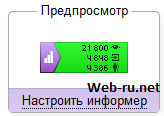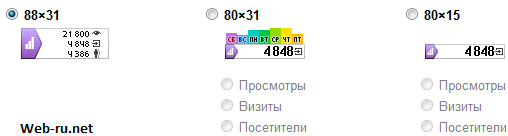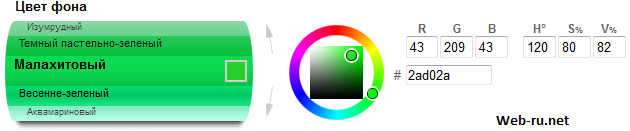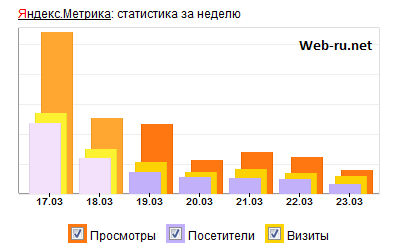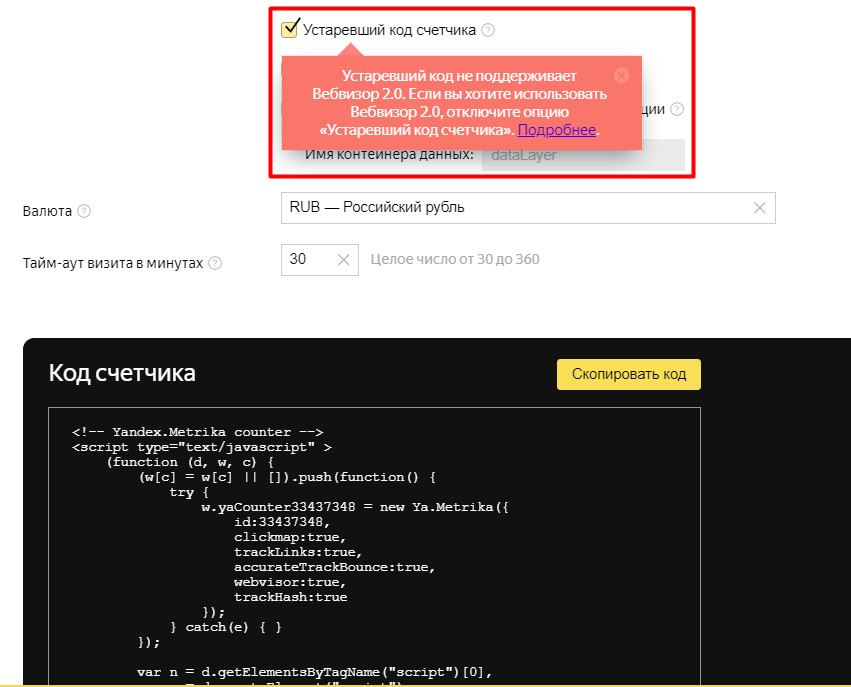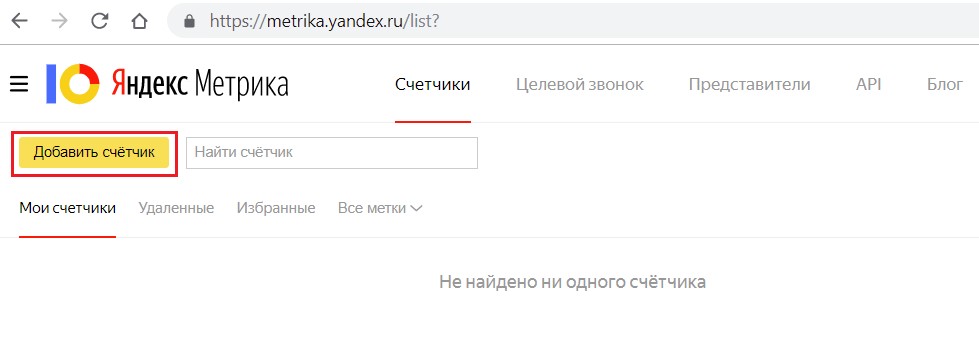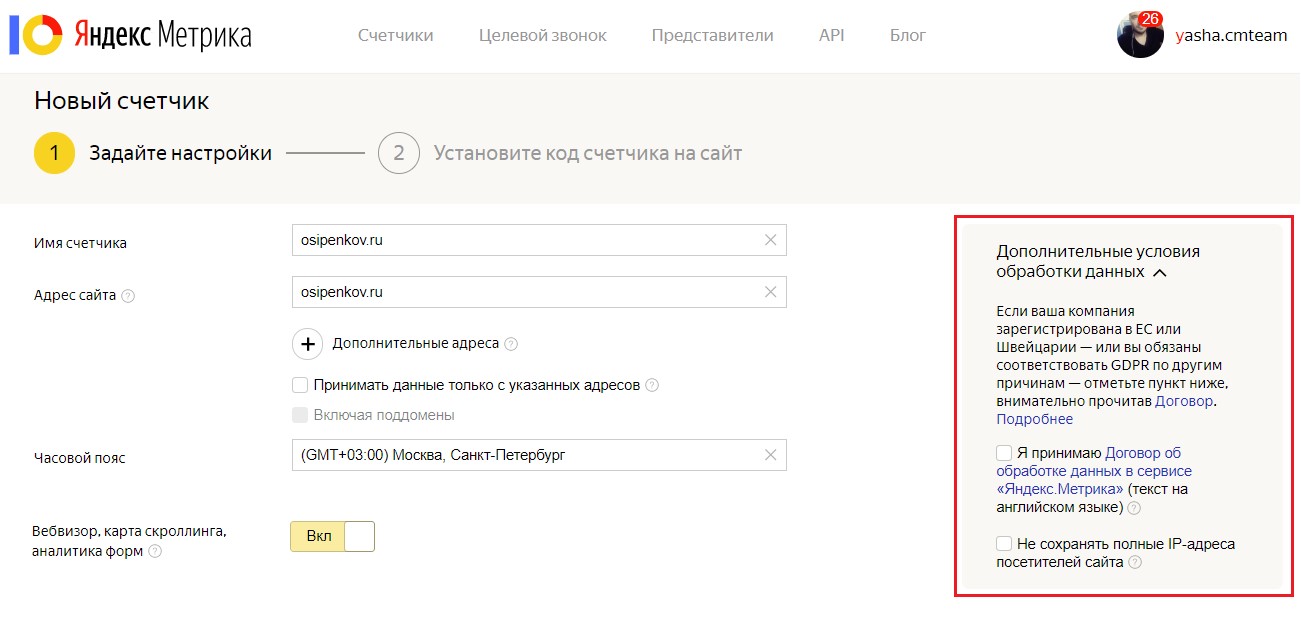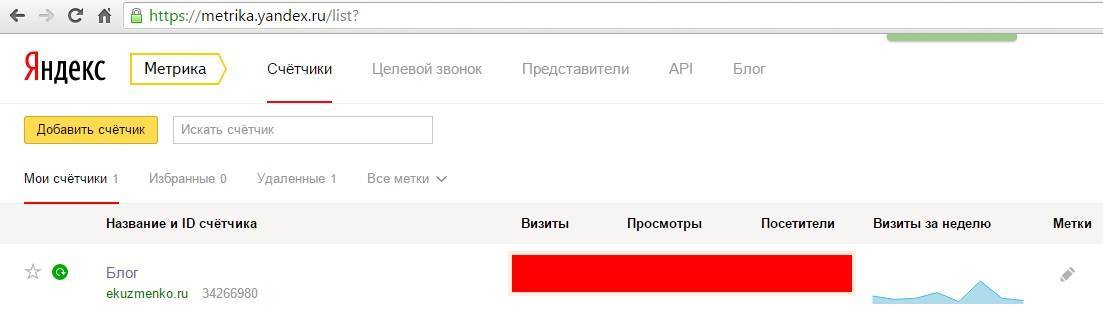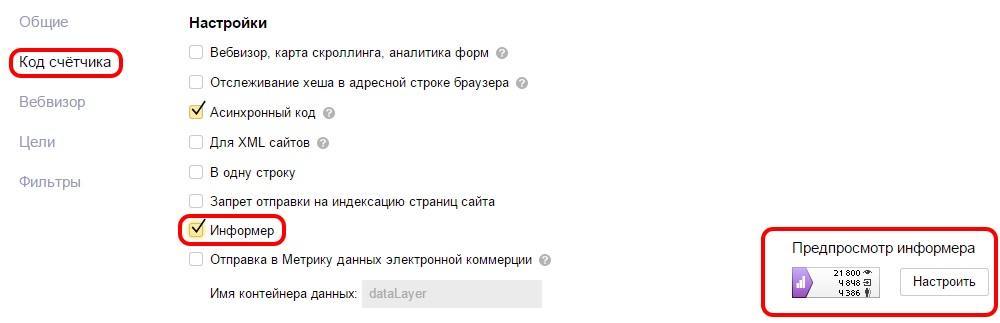код информера яндекс метрика
Информер Яндекс Метрики. Настройка
Настройка отображения счётчика Yandex.Metrika
В видеоуроке про установку Яндекс Метрики я говорил, что информер ставить не обязательно. Тем не менее, если решите поставить, то можно произвести с ним кой-какие настройки.
Настроить можно отображение цифр на счётчике, а также задать ему цвет и градиенты.
Настройка информера Яндекс Метрики
Для того, чтобы его настраивать, надо сначала его включить. Для этого заходим в Метрику и справа от нужного счётчика, как обычно, кликаем на иконку с зелёным карандашом. После, на открывшейся странице выбираем вкладку «Код счётчика» и ставим галочку рядом с пунктом «Информер»:
Yandex Metrika — включаем показ счётчика
После этого справа появится блок предпросмотра:
Metrika — предпросмотр информера
Щёлкаем «Настроить информер» и настраиваем:
Яндекс Метрика — виды информера
В первом варианте счётчика можно настроить отображение количества просмотров, визитов и посетителей прямо на одной картинке. Во втором и третьем — выбрать для показа что-то одно. Что это вообще такое?
Также, с помощью интересного ColorPicker’а здесь можно настроить цвет и градиент (плавный переход от одного цвета к другому — добавляет эффект объёмности) информера Yandex.Metrika:
Выбор цвета счётчика
Ну и в конце можно произвести дополнительные настройки:
Информер Яндекс Метрики — разные настройки
Здесь всё понятно. Только изменение типа информера на «Расширенный» не изменит его отображение. Но при клике по нему мышкой (когда он будет установлен на сайте), отобразятся диаграммы с характером посещаемости:
Расширенные показания счётчика
Таким образом, информер Яндекс Метрики очень легко настраивается. Кстати, часто ли вы его используете на своих сайтах?
Скорей всего, у вас в аккаунте просто запрещён показ данных. Включите его.
Всё отлично, предельно понятно. Но вот у меня всё-равно не работало до тех пор, пока я не сунулся в кнопочку ДОСТУП. Там есть ещё важных галочки, причем, когда я их выставил, всё-равно не отображались циферки информера. Знаете что помогло? Я эти галочки снял обе, сохранил конфигурацию. Затем зашел в аккаунт снова, их поставил, сохранил еще раз, и вот только тогда циферки появились…
Здравствуйте, разместил метрику на сайте, но информер не отображается, посмотрите пожалуйста online-red.tv
Сообщать мне о новых комментариях к этой статье
Код информера яндекс метрика
Теперь вы знакомы с основными понятиями веб-аналитики и принципами работы Метрики. Чтобы начать анализировать работу вашего сайта, нужно создать счётчик Метрики и установить его код на все страницы сайта. В этом уроке мы расскажем, как это сделать.
Счётчик создан — теперь его код следует добавить на все страницы сайта. Код находится в настройках: нажмите на кнопку-шестерёнку.
Выберите вкладку «Счётчик» и промотайте в конец страницы.
Для самых популярных CMS существуют официальные плагины Метрики, которые позволяют установить код счётчика автоматически: как правило, достаточно установить плагин и пройти авторизацию.
Вы можете выбрать плагин для своей CMS в нашем каталоге.
* CMS-система — это программа для управления содержимым сайта, от англ. Content Management System. С её помощью можно загружать и удалять с сайта тексты, изображения или видео, не имея навыков программирования.
Если сайт небольшой и все его страницы — отдельные файлы, написанные вручную, код необходимо разместить в пределах тегов или каждого такого файла.
Чем выше по тексту будет размещён код, тем быстрее он будет загружаться и отправлять информацию о просмотрах. Даже если посетитель почти сразу закроет страницу, такой просмотр, скорее всего, будет засчитан.
Если на сайт регулярно заходят посетители, вы увидите первую статистику практически сразу после установки кода на сайт. Обычно время поступления данных в отчёты не превышает трёх минут.
Задание
Создайте счётчик Метрики и установите его на ваш сайт.
Счетчик Яндекс.Метрики. Часть I
Яндекс.Метрика – это бесплатный сервис, который предназначен для сбора данных о посещаемости и анализа поведения пользователей на сайте. На текущий момент является второй по размеру системой веб-аналитики в Европе. Стала общедоступной 24 апреля 2009 года.
Яндекс.Метрика, как и Google Analytics, является обычным счетчиком и представляет из себя JavaScript-код, который устанавливается на отслеживаемые страницы сайта.
В декабре 2018 года Яндекс обновил свой код. По заявлению разработчиков, он позволяет собирать больше данных на медленном соединении, а также корректно фиксирует все передаваемые параметры (визитов и посетителей) независимо от момента загрузки самого кода.
Старый код по-прежнему работает, но все новые возможности Метрики будут доступны только в новом. К тому же, новый код поддерживает только Вебвизор 2.0. При обновлении кода также следует изменить конструкции передачи данных (например, событий или параметров визитов) согласно новой документации.
Выбор нового или устаревшего кода счетчика в интерфейсе Метрики
Давайте перейдем к созданию и установке счетчика на сайт, а также разберем все текущие настройки. Установить Яндекс.Метрику на сайт можно различными путями:
Самостоятельная установка счетчика Яндекс.Метрики на сайт
Для создания счетчика и установки заходим под своей учетной записью Яндекса, а затем переходим на сайт metrika.yandex.ru. Нажимаем «Добавить счетчик».
В этом поле вы можете указать путь сайта (path в структуре URL). Например, site.ru/blog/. Не указывайте в адресе символы # (до определенного фрагмента страницы) или параметры запроса (часть адреса после знака ?), так как они не будут учитываться и приведут к ошибке в поле для ввода.
— путь, который может иметь иерархическую структуру. Структура задается с помощью символа «/»;
— имя страницы сайта;
— блок параметров, который отделяется от блока
Переходы между всеми заданными адресами будут считаться внутренними.
Если в отчеты Яндекс.Метрики попадают данные, которые вам не принадлежат и не нужны (например, кто-то нечаянно или умышленно поставил счетчик с вашим идентификатором себе на сайт, или вы сами создали полную копию вашего сайта на другом домене, а потом просто забыли его удалить), вы можете включить эту опцию. Тогда данные в отчетах будут фиксироваться только с указанных адресов.
Поставив галочку, данные будут фильтроваться. В отчетах вы увидите статистику только с доменов из блоков «Адрес сайта» и «Дополнительные адреса», а также со всех поддоменов.
Вебвизор — технология, благодаря которой можно анализировать действия посетителей интернет-сайта в режиме онлайн-видео. С его помощью можно понять, удобно ли пользователю использовать ваш сайт, навигацию, не отвалились ли какие-то формы, кнопки, как люди взаимодействуют с сайтом на различных устройствах, в браузерах, найти ошибки в структуре сайта и дизайне интерфейса, а также посмотреть время, проведенное посетителем на отдельных страницах сайта.
Данные Вебвизора хранятся 15 дней, других ограничений по времени хранения данных нет.
Включив данную опцию, в Яндекс.Метрике вам станет доступен раздел, который называется «Карты». Он состоит из 4 отчетов:
Справа от основных настроек есть еще дополнительные условия обработки данных.
Дополнительные условия обработки данных
Если ваша компания зарегистрирована в Европейском союзе или Швейцарии, или вы обязаны соответствовать Генеральному регламенту о защите данных (General Data Protection Regulation, GDPR), вам необходимо поставить галочку и согласиться с условиями «Договора об обработке данных в сервисе Яндекс.Метрика».
Кроме этого, вы можете поставить галочку напротив опции «Не сохранять полные IP-адреса посетителей сайта». По умолчанию в Яндекс.Метрике сохраняется полный обезличенный IP-адрес посетителя, но он не отображается в отчетах сервиса.
IP-адрес необходим для более точного определения региона посетителя сайта. С активной галочкой точность гео-данных в отчетах значительно снизится.
На последнем шаге ставим галочку «Я принимаю условия Пользовательского соглашения» и нажимаем на кнопку «Создать счетчик».
Как установить Яндекс.Метрику?
После заданных настроек вам необходимо установить код счетчика Яндекс.Метрики на сайт одним из удобных для вас способов:
1. в HTML-код на все страницы сайта;
Установка счетчика Яндекс.Метрика
Доброго времени суток! Наличие сервисов по отслеживанию посещаемости сайтов давно стало нормой и необходимым требованием для достижения коммерческих успехов. Причем наиболее популярный среди русскоязычных пользователей – Яндекс.Метрика. В этой статье мы рассмотрим, что такое Яндекс.Метрика и как установить ее на сайт.
Что такое Яндекс.Метрика?
Этот сервис от компании Яндекс (естественно, с фирменными «Я»-логотипами) позволяет оценить эффективность сайта в целом, анализируя несколько крайне важных параметров, о которых речь пойдет немного позже. Этот сервис зачастую сравнивают с Google Analytics и LiveInternet, причем Метрика умудряется удерживаться на уровне продукции от Google. В чем заключается их различие? Analytics более информативен и содержит в себе больше инструментов для сбора статистики, однако лишен некоторых интересных «фишек» Яндекс.Метрики (например, Вебвизор или карта кликов).
Для чего нужен этот сервис?
Учитывая все полученные данные, можно отслеживать эффективность рекламных компаний, анализировать целевую аудиторию и ее поведение, что не только сэкономит ваши средства на рекламе, но и поможет в продвижении.
Как установить Яндекс.Метрику на сайт
Еще одно преимущество Яндекс.Метрики – простота установки. Она выполняется ровно в 3 шага:
Что такое Информер в Яндекс.Метрика?
Информер – один из разделов находящийся в «Коде счетчика», позволяющий настроить видимость счетчика: либо он невидимый, либо отображается специальной «кнопкой», внешний вид которой, как и тип отображаемых данных, можно настроить.
Важно! Информер отображает данные собранные за день, причем этот параметр изменяться НЕ МОЖЕТ. К тому же, если вы установили на страницу только код информера, но не счетчика, то данные собираться не будут.
Возможные проблемы информера
Как настроить цели в Яндекс.Метрике
Цель – действие, в котором заинтересован владелец сайта (переход по ссылке, нажатие на кнопку, любое иное действие). Они помогают понять, происходит ли конверсия (т.е. окупаемость сайта или нет). Следует различать цели по условию, назначению и сложности:
Однако, цель может работать некорректно при слишком строгих или неверно указанных параметрах. Для ее проверки можно использовать параметр ym_debug=1 в HTML-коде (доступ к нему осуществляется комбинацией клавиш CTRL+Shift+J по умолчанию) страницы с целью.
Вписывается параметр примерно так:
HTTP://имя_сайта/?_ym_debug=1
После этого в консоль будут приходить сообщения о достижении цели. Если же они не приходят, то проверьте следующие условия:
Однако, у Яндекс.Метрики есть один существенный недостаток – она может «подпортить» бизнес, предлагая пользователю, раз посетившему ваш сайт, сайты конкурентов. Происходит это из-за того, что данные Яндекс.Метрики передаются на сервера для показа таргетированной рекламы, причем вы сами соглашаетесь с этим, принимая лицензионное соглашение.
Понимая, что из себя представляет Яндекс.Метрика и как ей пользоваться вы сможете добиться заметного возрастания конверсии со страниц сайта, сэкономить на рекламных компаниях и достичь желанного места на первой странице по требуемым поисковым запросам. Всем удачи!
С уважением, Евгений Кузьменко.
Не забывайте делиться статьей в социальных сетях! Спасибо!
Код информера яндекс метрика
Переход в настройки счетчика
Вкладка «Счетчик»
Настройки счетчика открываются на вкладке «Счетчик», где поля были заполнены при регистрации счетчика (их также можно редактировать и после создания счетчика). Помимо основных настроек, на этой вкладке можно перенести и удалить счетчик, есть код счетчика, способы установки и дополнительные настройки счетчика.
Основные настройки были рассмотрены при создании счетчика.
Перенос/удаление счетчика и дополнительные условия обработки данных
На вкладке «Счетчик» можно:
Вебвизор, карта скроллинга, аналитика форм
Инструменты так называемой in-page аналитики. Они показывают, как посетители взаимодействуют с каждой страницей сайта, как перемещают курсор и куда кликают, как прокручивают страницу и заполняют анкеты. При подключении настроек соответствующие отчеты будут показывать данные.
Электронная коммерция
Контентная аналитика
Опция позволяет включить отчеты по текстовым материалам сайта. Такие отчеты позволяют понять, какой контент нравится посетителям больше и какие источники приводят самую вовлеченную аудиторию. Статистика будет собираться при наличии разметки: https://yandex.ru/support/metrika/publishers/schema-org/schema-org.html#schema-org
Дополнительные настройки счетчика
Тайм-аут визитов на примерах:
Рассмотрим подробнее несколько важных опций кода счетчика:
О других опциях можно почитать в Справке Яндекс.Метрики.
Вкладка «Вебвизор»
Здесь можно включить Вебвизор 2.0 и настроить Вебвизор 1. Если у вас возникли трудности с Вебвизором 1, то необходимо включить Вебвизор 2.0.
Обратите внимание, что код счетчика будет иметь различия, в зависимости от включенной версии Вебвизора. После переключений версий Вебвизора следует обновлять код счетчика на сайте.
Вкладка «Цели»
При создании JS-цели предлагается готовый код reachGoal, который нужно будет вставить на сайт:
Вкладка «Фильтры»
Здесь можно настроить фильтрацию трафика и операции над ним, согласно заданным условиям.
Например, если необходимо, чтобы действия, совершенные вами на сайте не попадали в отчеты Метрики, то необходимо включить фильтр «Не учитывать мои визиты».
Также с помощью фильтров вы сможете ограничить сбор данных
Искажать статистику могут и роботы, которые регулярно заходят на любой сайт. Набеги роботов могут вызывать необъяснимые скачки посещаемости.
При обнаружении всплесков роботного трафика, рекомендуем включить «Фильтрацию роботов по строгим правилам и поведению».
Подробнее про фильтрацию роботов
ОБРАТИТЕ ВНИМАНИЕ
Вкладка «Уведомления»
Подписываясь на уведомления, клиент подключает функцию «Мониторинг доступности сайта». Метрика будет регулярно проверять главную страницу сайта, указанного в поле «Адрес сайта» и дополнительные адреса на доступность и может сообщать на указанные адреса о проблемах.
В поле «По электронной почте» через запятую можно указать до 5 адресов.
Оповещение по SMS можно выбрать только если в Яндекс.Паспорте есть подтвержденный номер. Для SMS можно выбрать удобное время получения сообщений.
Если не подписаться на уведомления, «Мониторинг» не будет проверять сайт на доступность.
Вкладка «Загрузка данных»
Вкладка «Доступ»
Есть несколько видов доступа:
Публичный доступ
При включении такого доступа, будет доступна ссылка на публичные отчеты.
Если на сайте установлен информер Яндекс.Метрики, то доступ к публичной статистике можно получить по клику на него.
Пользователю, который просматривает статистику по публичному доступу, не будут видны:
Гостевой доступ
Чтобы дать доступ к статистике другому пользователю Яндекса:
Нажмите кнопку Добавить, а затем — Сохранить.
Чтобы просмотреть статистику по гостевому доступу, пользователь должен быть зарегистрирован и авторизован на Яндексе.
Доступ к отчетам Монетизации
На счетчиках, где есть отчеты Монетизации, можно отдельно управлять доступ к таким отчетам:
Вкладка «Подключение отчетов»
На данной вкладке собраны различные возможности Яндекс.Метрики, доступные к подключению.
Если вы не видите на счетчике какой-либо отчет (например, «Директ, сводка» или отчеты группы «Электронная коммерция»), то, скорее всего, к данному счетчику не подключен необходимый инструмент или счетчик не связан с другим сервисом (например, Директ).
Например, отчеты группы «Целевой звонок» станут доступны только после того, как для данного счетчика будет подключен номер Целевого звонка. После этого на вкладке «Подключение отчетов» инструмент «Целевой звонок» станет помечен как «Подключено».
На этом рассмотрение настроек счетчика Метрики подходит к концу.
Если у вас есть вопросы по настройкам счетчика или есть другие вопросы по Метрике, напишите нам в поддержку.
Счетчик Яндекс.Метрики имеет большое количество настроек. Чтобы попасть в настройки счетчика со страницы «Мои счетчики», нужно кликнуть по значку редактирования в виде шестеренки.
Переход в настройки счетчика
Вкладка «Счетчик»
Настройки счетчика открываются на вкладке «Счетчик», где поля были заполнены при регистрации счетчика (их также можно редактировать и после создания счетчика). Помимо основных настроек, на этой вкладке можно перенести и удалить счетчик, есть код счетчика, способы установки и дополнительные настройки счетчика.
Основные настройки были рассмотрены при создании счетчика.
Перенос/удаление счетчика и дополнительные условия обработки данных
На вкладке «Счетчик» можно:
Вебвизор, карта скроллинга, аналитика форм
Инструменты так называемой in-page аналитики. Они показывают, как посетители взаимодействуют с каждой страницей сайта, как перемещают курсор и куда кликают, как прокручивают страницу и заполняют анкеты. При подключении настроек соответствующие отчеты будут показывать данные.
Электронная коммерция
Данная опция позволяет отслеживать взаимодействие посетителей с товарами сайта. При включении этой опции в код счетчика добавится строка ecommerce:«dataLayer» (где dataLayer — имя контейнера по-умолчанию).
Чтобы статистика начала собираться, необходимо настроить передачу данных: https://yandex.ru/support/metrika/data/e-commerce.html
Контентная аналитика
Опция позволяет включить отчеты по текстовым материалам сайта. Такие отчеты позволяют понять, какой контент нравится посетителям больше и какие источники приводят самую вовлеченную аудиторию. Статистика будет собираться при наличии разметки: https://yandex.ru/support/metrika/publishers/schema-org/schema-org.html#schema-org
Дополнительные настройки счетчика
Тайм-аут визитов на примерах:
Рассмотрим подробнее несколько важных опций кода счетчика:
О других опциях можно почитать в Справке Яндекс.Метрики.
Вкладка «Вебвизор»
Здесь можно включить Вебвизор 2.0 и настроить Вебвизор 1. Если у вас возникли трудности с Вебвизором 1, то необходимо включить Вебвизор 2.0.
Обратите внимание, что код счетчика будет иметь различия, в зависимости от включенной версии Вебвизора. После переключений версий Вебвизора следует обновлять код счетчика на сайте.
Вкладка «Цели»
При создании JS-цели предлагается готовый код reachGoal, который нужно будет вставить на сайт:
Вкладка «Фильтры»
Здесь можно настроить фильтрацию трафика и операции над ним, согласно заданным условиям.
Например, если необходимо, чтобы действия, совершенные вами на сайте не попадали в отчеты Метрики, то необходимо включить фильтр «Не учитывать мои визиты».
Также с помощью фильтров вы сможете ограничить сбор данных
Искажать статистику могут и роботы, которые регулярно заходят на любой сайт. Набеги роботов могут вызывать необъяснимые скачки посещаемости.
При обнаружении всплесков роботного трафика, рекомендуем включить «Фильтрацию роботов по строгим правилам и поведению».
Подробнее про фильтрацию роботов
Для фильтрации роботов можно выбрать только одну из трех опций. По умолчанию подключена опция «фильтровать роботов только по строгим правилам», из отчетов будут удалены посещения роботов, которые «представились», что они роботы. Чаще всего так делают роботы поисковых систем.
«Фильтрация роботов по строгим правилам и по поведению» — из отчетов будут удалены посещения роботов, которые «представились», а также роботов, которых удалось отфильтровать по их поведению на сайте.
ОБРАТИТЕ ВНИМАНИЕ
Вкладка «Уведомления»
Подписываясь на уведомления, клиент подключает функцию «Мониторинг доступности сайта». Метрика будет регулярно проверять главную страницу сайта, указанного в поле «Адрес сайта» и дополнительные адреса на доступность и может сообщать на указанные адреса о проблемах.
В поле «По электронной почте» через запятую можно указать до 5 адресов.
Оповещение по SMS можно выбрать только если в Яндекс.Паспорте есть подтвержденный номер. Для SMS можно выбрать удобное время получения сообщений.
Если не подписаться на уведомления, «Мониторинг» не будет проверять сайт на доступность.
Вкладка «Загрузка данных»
Вкладка «Доступ»
Есть несколько видов доступа:
Публичный доступ
При включении такого доступа, будет доступна ссылка на публичные отчеты.
Если на сайте установлен информер Яндекс.Метрики, то доступ к публичной статистике можно получить по клику на него.
Пользователю, который просматривает статистику по публичному доступу, не будут видны:
Гостевой доступ
Чтобы дать доступ к статистике другому пользователю Яндекса:
Нажмите кнопку Добавить, а затем — Сохранить.
Чтобы просмотреть статистику по гостевому доступу, пользователь должен быть зарегистрирован и авторизован на Яндексе.
Доступ к отчетам Монетизации
На счетчиках, где есть отчеты Монетизации, можно отдельно управлять доступ к таким отчетам:
Вкладка «Подключение отчетов»
На данной вкладке собраны различные возможности Яндекс.Метрики, доступные к подключению.
Если вы не видите на счетчике какой-либо отчет (например, «Директ, сводка» или отчеты группы «Электронная коммерция»), то, скорее всего, к данному счетчику не подключен необходимый инструмент или счетчик не связан с другим сервисом (например, Директ).
Например, отчеты группы «Целевой звонок» станут доступны только после того, как для данного счетчика будет подключен номер Целевого звонка. После этого на вкладке «Подключение отчетов» инструмент «Целевой звонок» станет помечен как «Подключено».
На этом рассмотрение настроек счетчика Метрики подходит к концу.
Если у вас есть вопросы по настройкам счетчика или есть другие вопросы по Метрике, напишите нам в поддержку.
Счетчик Яндекс.Метрики имеет большое количество настроек. Чтобы попасть в настройки счетчика со страницы «Мои счетчики», нужно кликнуть по значку редактирования в виде шестеренки.
Переход в настройки счетчика
Вкладка «Счетчик»
Настройки счетчика открываются на вкладке «Счетчик», где поля были заполнены при регистрации счетчика (их также можно редактировать и после создания счетчика). Помимо основных настроек, на этой вкладке можно перенести и удалить счетчик, есть код счетчика, способы установки и дополнительные настройки счетчика.
Основные настройки были рассмотрены при создании счетчика.
Перенос/удаление счетчика и дополнительные условия обработки данных
На вкладке «Счетчик» можно:
Вебвизор, карта скроллинга, аналитика форм
Инструменты так называемой in-page аналитики. Они показывают, как посетители взаимодействуют с каждой страницей сайта, как перемещают курсор и куда кликают, как прокручивают страницу и заполняют анкеты. При подключении настроек соответствующие отчеты будут показывать данные.
Электронная коммерция
Данная опция позволяет отслеживать взаимодействие посетителей с товарами сайта. При включении этой опции в код счетчика добавится строка ecommerce:«dataLayer» (где dataLayer — имя контейнера по-умолчанию).
Чтобы статистика начала собираться, необходимо настроить передачу данных: https://yandex.ru/support/metrika/data/e-commerce.html
Контентная аналитика
Опция позволяет включить отчеты по текстовым материалам сайта. Такие отчеты позволяют понять, какой контент нравится посетителям больше и какие источники приводят самую вовлеченную аудиторию. Статистика будет собираться при наличии разметки: https://yandex.ru/support/metrika/publishers/schema-org/schema-org.html#schema-org
Дополнительные настройки счетчика
Тайм-аут визитов на примерах:
Рассмотрим подробнее несколько важных опций кода счетчика:
О других опциях можно почитать в Справке Яндекс.Метрики.
Вкладка «Вебвизор»
Здесь можно включить Вебвизор 2.0 и настроить Вебвизор 1. Если у вас возникли трудности с Вебвизором 1, то необходимо включить Вебвизор 2.0.
Обратите внимание, что код счетчика будет иметь различия, в зависимости от включенной версии Вебвизора. После переключений версий Вебвизора следует обновлять код счетчика на сайте.
Вкладка «Цели»
При создании JS-цели предлагается готовый код reachGoal, который нужно будет вставить на сайт:
Вкладка «Фильтры»
Здесь можно настроить фильтрацию трафика и операции над ним, согласно заданным условиям.
Например, если необходимо, чтобы действия, совершенные вами на сайте не попадали в отчеты Метрики, то необходимо включить фильтр «Не учитывать мои визиты».
Также с помощью фильтров вы сможете ограничить сбор данных
Искажать статистику могут и роботы, которые регулярно заходят на любой сайт. Набеги роботов могут вызывать необъяснимые скачки посещаемости.
При обнаружении всплесков роботного трафика, рекомендуем включить «Фильтрацию роботов по строгим правилам и поведению».
Подробнее про фильтрацию роботов
Для фильтрации роботов можно выбрать только одну из трех опций. По умолчанию подключена опция «фильтровать роботов только по строгим правилам», из отчетов будут удалены посещения роботов, которые «представились», что они роботы. Чаще всего так делают роботы поисковых систем.
«Фильтрация роботов по строгим правилам и по поведению» — из отчетов будут удалены посещения роботов, которые «представились», а также роботов, которых удалось отфильтровать по их поведению на сайте.
ОБРАТИТЕ ВНИМАНИЕ
Вкладка «Уведомления»
Подписываясь на уведомления, клиент подключает функцию «Мониторинг доступности сайта». Метрика будет регулярно проверять главную страницу сайта, указанного в поле «Адрес сайта» и дополнительные адреса на доступность и может сообщать на указанные адреса о проблемах.
В поле «По электронной почте» через запятую можно указать до 5 адресов.
Оповещение по SMS можно выбрать только если в Яндекс.Паспорте есть подтвержденный номер. Для SMS можно выбрать удобное время получения сообщений.
Если не подписаться на уведомления, «Мониторинг» не будет проверять сайт на доступность.
Вкладка «Загрузка данных»
Вкладка «Доступ»
Есть несколько видов доступа:
Публичный доступ
При включении такого доступа, будет доступна ссылка на публичные отчеты.
Если на сайте установлен информер Яндекс.Метрики, то доступ к публичной статистике можно получить по клику на него.
Пользователю, который просматривает статистику по публичному доступу, не будут видны:
Гостевой доступ
Чтобы дать доступ к статистике другому пользователю Яндекса:
Нажмите кнопку Добавить, а затем — Сохранить.
Чтобы просмотреть статистику по гостевому доступу, пользователь должен быть зарегистрирован и авторизован на Яндексе.
Доступ к отчетам Монетизации
На счетчиках, где есть отчеты Монетизации, можно отдельно управлять доступ к таким отчетам:
Вкладка «Подключение отчетов»
На данной вкладке собраны различные возможности Яндекс.Метрики, доступные к подключению.
Если вы не видите на счетчике какой-либо отчет (например, «Директ, сводка» или отчеты группы «Электронная коммерция»), то, скорее всего, к данному счетчику не подключен необходимый инструмент или счетчик не связан с другим сервисом (например, Директ).
Например, отчеты группы «Целевой звонок» станут доступны только после того, как для данного счетчика будет подключен номер Целевого звонка. После этого на вкладке «Подключение отчетов» инструмент «Целевой звонок» станет помечен как «Подключено».
На этом рассмотрение настроек счетчика Метрики подходит к концу.
Если у вас есть вопросы по настройкам счетчика или есть другие вопросы по Метрике, напишите нам в поддержку.
Счетчик Яндекс.Метрики имеет большое количество настроек. Чтобы попасть в настройки счетчика со страницы «Мои счетчики», нужно кликнуть по значку редактирования в виде шестеренки.
Переход в настройки счетчика
Вкладка «Счетчик»
Настройки счетчика открываются на вкладке «Счетчик», где поля были заполнены при регистрации счетчика (их также можно редактировать и после создания счетчика). Помимо основных настроек, на этой вкладке можно перенести и удалить счетчик, есть код счетчика, способы установки и дополнительные настройки счетчика.
Основные настройки были рассмотрены при создании счетчика.
Перенос/удаление счетчика и дополнительные условия обработки данных
На вкладке «Счетчик» можно:
Вебвизор, карта скроллинга, аналитика форм
Инструменты так называемой in-page аналитики. Они показывают, как посетители взаимодействуют с каждой страницей сайта, как перемещают курсор и куда кликают, как прокручивают страницу и заполняют анкеты. При подключении настроек соответствующие отчеты будут показывать данные.
Электронная коммерция
Данная опция позволяет отслеживать взаимодействие посетителей с товарами сайта. При включении этой опции в код счетчика добавится строка ecommerce:«dataLayer» (где dataLayer — имя контейнера по-умолчанию).
Чтобы статистика начала собираться, необходимо настроить передачу данных: https://yandex.ru/support/metrika/data/e-commerce.html
Контентная аналитика
Опция позволяет включить отчеты по текстовым материалам сайта. Такие отчеты позволяют понять, какой контент нравится посетителям больше и какие источники приводят самую вовлеченную аудиторию. Статистика будет собираться при наличии разметки: https://yandex.ru/support/metrika/publishers/schema-org/schema-org.html#schema-org
Дополнительные настройки счетчика
Тайм-аут визитов на примерах:
Рассмотрим подробнее несколько важных опций кода счетчика:
О других опциях можно почитать в Справке Яндекс.Метрики.
Вкладка «Вебвизор»
Здесь можно включить Вебвизор 2.0 и настроить Вебвизор 1. Если у вас возникли трудности с Вебвизором 1, то необходимо включить Вебвизор 2.0.
Обратите внимание, что код счетчика будет иметь различия, в зависимости от включенной версии Вебвизора. После переключений версий Вебвизора следует обновлять код счетчика на сайте.
Вкладка «Цели»
При создании JS-цели предлагается готовый код reachGoal, который нужно будет вставить на сайт:
Вкладка «Фильтры»
Здесь можно настроить фильтрацию трафика и операции над ним, согласно заданным условиям.
Например, если необходимо, чтобы действия, совершенные вами на сайте не попадали в отчеты Метрики, то необходимо включить фильтр «Не учитывать мои визиты».
Также с помощью фильтров вы сможете ограничить сбор данных
Искажать статистику могут и роботы, которые регулярно заходят на любой сайт. Набеги роботов могут вызывать необъяснимые скачки посещаемости.
При обнаружении всплесков роботного трафика, рекомендуем включить «Фильтрацию роботов по строгим правилам и поведению».
Подробнее про фильтрацию роботов
Для фильтрации роботов можно выбрать только одну из трех опций. По умолчанию подключена опция «фильтровать роботов только по строгим правилам», из отчетов будут удалены посещения роботов, которые «представились», что они роботы. Чаще всего так делают роботы поисковых систем.
«Фильтрация роботов по строгим правилам и по поведению» — из отчетов будут удалены посещения роботов, которые «представились», а также роботов, которых удалось отфильтровать по их поведению на сайте.
ОБРАТИТЕ ВНИМАНИЕ
Вкладка «Уведомления»
Подписываясь на уведомления, клиент подключает функцию «Мониторинг доступности сайта». Метрика будет регулярно проверять главную страницу сайта, указанного в поле «Адрес сайта» и дополнительные адреса на доступность и может сообщать на указанные адреса о проблемах.
В поле «По электронной почте» через запятую можно указать до 5 адресов.
Оповещение по SMS можно выбрать только если в Яндекс.Паспорте есть подтвержденный номер. Для SMS можно выбрать удобное время получения сообщений.
Если не подписаться на уведомления, «Мониторинг» не будет проверять сайт на доступность.
Вкладка «Загрузка данных»
Вкладка «Доступ»
Есть несколько видов доступа:
Публичный доступ
При включении такого доступа, будет доступна ссылка на публичные отчеты.
Если на сайте установлен информер Яндекс.Метрики, то доступ к публичной статистике можно получить по клику на него.
Пользователю, который просматривает статистику по публичному доступу, не будут видны:
Гостевой доступ
Чтобы дать доступ к статистике другому пользователю Яндекса:
Нажмите кнопку Добавить, а затем — Сохранить.
Чтобы просмотреть статистику по гостевому доступу, пользователь должен быть зарегистрирован и авторизован на Яндексе.
Доступ к отчетам Монетизации
На счетчиках, где есть отчеты Монетизации, можно отдельно управлять доступ к таким отчетам:
Вкладка «Подключение отчетов»
На данной вкладке собраны различные возможности Яндекс.Метрики, доступные к подключению.
Если вы не видите на счетчике какой-либо отчет (например, «Директ, сводка» или отчеты группы «Электронная коммерция»), то, скорее всего, к данному счетчику не подключен необходимый инструмент или счетчик не связан с другим сервисом (например, Директ).
Например, отчеты группы «Целевой звонок» станут доступны только после того, как для данного счетчика будет подключен номер Целевого звонка. После этого на вкладке «Подключение отчетов» инструмент «Целевой звонок» станет помечен как «Подключено».
На этом рассмотрение настроек счетчика Метрики подходит к концу.
Если у вас есть вопросы по настройкам счетчика или есть другие вопросы по Метрике, напишите нам в поддержку.
Счетчик Яндекс.Метрики имеет большое количество настроек. Чтобы попасть в настройки счетчика со страницы «Мои счетчики», нужно кликнуть по значку редактирования в виде шестеренки.
Переход в настройки счетчика
Вкладка «Счетчик»
Настройки счетчика открываются на вкладке «Счетчик», где поля были заполнены при регистрации счетчика (их также можно редактировать и после создания счетчика). Помимо основных настроек, на этой вкладке можно перенести и удалить счетчик, есть код счетчика, способы установки и дополнительные настройки счетчика.
Основные настройки были рассмотрены при создании счетчика.
Перенос/удаление счетчика и дополнительные условия обработки данных
На вкладке «Счетчик» можно:
Вебвизор, карта скроллинга, аналитика форм
Инструменты так называемой in-page аналитики. Они показывают, как посетители взаимодействуют с каждой страницей сайта, как перемещают курсор и куда кликают, как прокручивают страницу и заполняют анкеты. При подключении настроек соответствующие отчеты будут показывать данные.
Электронная коммерция
Данная опция позволяет отслеживать взаимодействие посетителей с товарами сайта. При включении этой опции в код счетчика добавится строка ecommerce:«dataLayer» (где dataLayer — имя контейнера по-умолчанию).
Чтобы статистика начала собираться, необходимо настроить передачу данных: https://yandex.ru/support/metrika/data/e-commerce.html
Контентная аналитика
Опция позволяет включить отчеты по текстовым материалам сайта. Такие отчеты позволяют понять, какой контент нравится посетителям больше и какие источники приводят самую вовлеченную аудиторию. Статистика будет собираться при наличии разметки: https://yandex.ru/support/metrika/publishers/schema-org/schema-org.html#schema-org
Дополнительные настройки счетчика
Тайм-аут визитов на примерах:
Рассмотрим подробнее несколько важных опций кода счетчика:
О других опциях можно почитать в Справке Яндекс.Метрики.
Вкладка «Вебвизор»
Здесь можно включить Вебвизор 2.0 и настроить Вебвизор 1. Если у вас возникли трудности с Вебвизором 1, то необходимо включить Вебвизор 2.0.
Обратите внимание, что код счетчика будет иметь различия, в зависимости от включенной версии Вебвизора. После переключений версий Вебвизора следует обновлять код счетчика на сайте.
Вкладка «Цели»
При создании JS-цели предлагается готовый код reachGoal, который нужно будет вставить на сайт:
Вкладка «Фильтры»
Здесь можно настроить фильтрацию трафика и операции над ним, согласно заданным условиям.
Например, если необходимо, чтобы действия, совершенные вами на сайте не попадали в отчеты Метрики, то необходимо включить фильтр «Не учитывать мои визиты».
Также с помощью фильтров вы сможете ограничить сбор данных
Искажать статистику могут и роботы, которые регулярно заходят на любой сайт. Набеги роботов могут вызывать необъяснимые скачки посещаемости.
При обнаружении всплесков роботного трафика, рекомендуем включить «Фильтрацию роботов по строгим правилам и поведению».
Подробнее про фильтрацию роботов
Для фильтрации роботов можно выбрать только одну из трех опций. По умолчанию подключена опция «фильтровать роботов только по строгим правилам», из отчетов будут удалены посещения роботов, которые «представились», что они роботы. Чаще всего так делают роботы поисковых систем.
«Фильтрация роботов по строгим правилам и по поведению» — из отчетов будут удалены посещения роботов, которые «представились», а также роботов, которых удалось отфильтровать по их поведению на сайте.
ОБРАТИТЕ ВНИМАНИЕ
Вкладка «Уведомления»
Подписываясь на уведомления, клиент подключает функцию «Мониторинг доступности сайта». Метрика будет регулярно проверять главную страницу сайта, указанного в поле «Адрес сайта» и дополнительные адреса на доступность и может сообщать на указанные адреса о проблемах.
В поле «По электронной почте» через запятую можно указать до 5 адресов.
Оповещение по SMS можно выбрать только если в Яндекс.Паспорте есть подтвержденный номер. Для SMS можно выбрать удобное время получения сообщений.
Если не подписаться на уведомления, «Мониторинг» не будет проверять сайт на доступность.
Вкладка «Загрузка данных»
Вкладка «Доступ»
Есть несколько видов доступа:
Публичный доступ
При включении такого доступа, будет доступна ссылка на публичные отчеты.
Если на сайте установлен информер Яндекс.Метрики, то доступ к публичной статистике можно получить по клику на него.
Пользователю, который просматривает статистику по публичному доступу, не будут видны:
Гостевой доступ
Чтобы дать доступ к статистике другому пользователю Яндекса:
Нажмите кнопку Добавить, а затем — Сохранить.
Чтобы просмотреть статистику по гостевому доступу, пользователь должен быть зарегистрирован и авторизован на Яндексе.
Доступ к отчетам Монетизации
На счетчиках, где есть отчеты Монетизации, можно отдельно управлять доступ к таким отчетам:
Вкладка «Подключение отчетов»
На данной вкладке собраны различные возможности Яндекс.Метрики, доступные к подключению.
Если вы не видите на счетчике какой-либо отчет (например, «Директ, сводка» или отчеты группы «Электронная коммерция»), то, скорее всего, к данному счетчику не подключен необходимый инструмент или счетчик не связан с другим сервисом (например, Директ).
Например, отчеты группы «Целевой звонок» станут доступны только после того, как для данного счетчика будет подключен номер Целевого звонка. После этого на вкладке «Подключение отчетов» инструмент «Целевой звонок» станет помечен как «Подключено».
На этом рассмотрение настроек счетчика Метрики подходит к концу.
Если у вас есть вопросы по настройкам счетчика или есть другие вопросы по Метрике, напишите нам в поддержку.
Счетчик Яндекс.Метрики имеет большое количество настроек. Чтобы попасть в настройки счетчика со страницы «Мои счетчики», нужно кликнуть по значку редактирования в виде шестеренки.
Переход в настройки счетчика
Вкладка «Счетчик»
Настройки счетчика открываются на вкладке «Счетчик», где поля были заполнены при регистрации счетчика (их также можно редактировать и после создания счетчика). Помимо основных настроек, на этой вкладке можно перенести и удалить счетчик, есть код счетчика, способы установки и дополнительные настройки счетчика.
Основные настройки были рассмотрены при создании счетчика.
Перенос/удаление счетчика и дополнительные условия обработки данных
На вкладке «Счетчик» можно:
Вебвизор, карта скроллинга, аналитика форм
Инструменты так называемой in-page аналитики. Они показывают, как посетители взаимодействуют с каждой страницей сайта, как перемещают курсор и куда кликают, как прокручивают страницу и заполняют анкеты. При подключении настроек соответствующие отчеты будут показывать данные.
Электронная коммерция
Контентная аналитика
Опция позволяет включить отчеты по текстовым материалам сайта. Такие отчеты позволяют понять, какой контент нравится посетителям больше и какие источники приводят самую вовлеченную аудиторию. Статистика будет собираться при наличии разметки: https://yandex.ru/support/metrika/publishers/schema-org/schema-org.html#schema-org
Дополнительные настройки счетчика
Тайм-аут визитов на примерах:
Рассмотрим подробнее несколько важных опций кода счетчика:
О других опциях можно почитать в Справке Яндекс.Метрики.
Вкладка «Вебвизор»
Здесь можно включить Вебвизор 2.0 и настроить Вебвизор 1. Если у вас возникли трудности с Вебвизором 1, то необходимо включить Вебвизор 2.0.
Обратите внимание, что код счетчика будет иметь различия, в зависимости от включенной версии Вебвизора. После переключений версий Вебвизора следует обновлять код счетчика на сайте.
Вкладка «Цели»
При создании JS-цели предлагается готовый код reachGoal, который нужно будет вставить на сайт:
Вкладка «Фильтры»
Здесь можно настроить фильтрацию трафика и операции над ним, согласно заданным условиям.
Например, если необходимо, чтобы действия, совершенные вами на сайте не попадали в отчеты Метрики, то необходимо включить фильтр «Не учитывать мои визиты».
Также с помощью фильтров вы сможете ограничить сбор данных
Искажать статистику могут и роботы, которые регулярно заходят на любой сайт. Набеги роботов могут вызывать необъяснимые скачки посещаемости.
При обнаружении всплесков роботного трафика, рекомендуем включить «Фильтрацию роботов по строгим правилам и поведению».
Подробнее про фильтрацию роботов
ОБРАТИТЕ ВНИМАНИЕ
Вкладка «Уведомления»
Подписываясь на уведомления, клиент подключает функцию «Мониторинг доступности сайта». Метрика будет регулярно проверять главную страницу сайта, указанного в поле «Адрес сайта» и дополнительные адреса на доступность и может сообщать на указанные адреса о проблемах.
В поле «По электронной почте» через запятую можно указать до 5 адресов.
Оповещение по SMS можно выбрать только если в Яндекс.Паспорте есть подтвержденный номер. Для SMS можно выбрать удобное время получения сообщений.
Если не подписаться на уведомления, «Мониторинг» не будет проверять сайт на доступность.
Вкладка «Загрузка данных»
Вкладка «Доступ»
Есть несколько видов доступа:
Публичный доступ
При включении такого доступа, будет доступна ссылка на публичные отчеты.
Если на сайте установлен информер Яндекс.Метрики, то доступ к публичной статистике можно получить по клику на него.
Пользователю, который просматривает статистику по публичному доступу, не будут видны:
Гостевой доступ
Чтобы дать доступ к статистике другому пользователю Яндекса:
Нажмите кнопку Добавить, а затем — Сохранить.
Чтобы просмотреть статистику по гостевому доступу, пользователь должен быть зарегистрирован и авторизован на Яндексе.
Доступ к отчетам Монетизации
На счетчиках, где есть отчеты Монетизации, можно отдельно управлять доступ к таким отчетам:
Вкладка «Подключение отчетов»
На данной вкладке собраны различные возможности Яндекс.Метрики, доступные к подключению.
Если вы не видите на счетчике какой-либо отчет (например, «Директ, сводка» или отчеты группы «Электронная коммерция»), то, скорее всего, к данному счетчику не подключен необходимый инструмент или счетчик не связан с другим сервисом (например, Директ).
Например, отчеты группы «Целевой звонок» станут доступны только после того, как для данного счетчика будет подключен номер Целевого звонка. После этого на вкладке «Подключение отчетов» инструмент «Целевой звонок» станет помечен как «Подключено».
На этом рассмотрение настроек счетчика Метрики подходит к концу.
Если у вас есть вопросы по настройкам счетчика или есть другие вопросы по Метрике, напишите нам в поддержку.
Счетчик Яндекс.Метрики имеет большое количество настроек. Чтобы попасть в настройки счетчика со страницы «Мои счетчики», нужно кликнуть по значку редактирования в виде шестеренки.
Переход в настройки счетчика
Вкладка «Счетчик»
Настройки счетчика открываются на вкладке «Счетчик», где поля были заполнены при регистрации счетчика (их также можно редактировать и после создания счетчика). Помимо основных настроек, на этой вкладке можно перенести и удалить счетчик, есть код счетчика, способы установки и дополнительные настройки счетчика.
Основные настройки были рассмотрены при создании счетчика.
Перенос/удаление счетчика и дополнительные условия обработки данных
На вкладке «Счетчик» можно:
Вебвизор, карта скроллинга, аналитика форм
Инструменты так называемой in-page аналитики. Они показывают, как посетители взаимодействуют с каждой страницей сайта, как перемещают курсор и куда кликают, как прокручивают страницу и заполняют анкеты. При подключении настроек соответствующие отчеты будут показывать данные.
Электронная коммерция
Данная опция позволяет отслеживать взаимодействие посетителей с товарами сайта. При включении этой опции в код счетчика добавится строка ecommerce:«dataLayer» (где dataLayer — имя контейнера по-умолчанию).
Чтобы статистика начала собираться, необходимо настроить передачу данных: https://yandex.ru/support/metrika/data/e-commerce.html
Контентная аналитика
Опция позволяет включить отчеты по текстовым материалам сайта. Такие отчеты позволяют понять, какой контент нравится посетителям больше и какие источники приводят самую вовлеченную аудиторию. Статистика будет собираться при наличии разметки: https://yandex.ru/support/metrika/publishers/schema-org/schema-org.html#schema-org
Дополнительные настройки счетчика
Тайм-аут визитов на примерах:
Рассмотрим подробнее несколько важных опций кода счетчика:
О других опциях можно почитать в Справке Яндекс.Метрики.
Вкладка «Вебвизор»
Здесь можно включить Вебвизор 2.0 и настроить Вебвизор 1. Если у вас возникли трудности с Вебвизором 1, то необходимо включить Вебвизор 2.0.
Обратите внимание, что код счетчика будет иметь различия, в зависимости от включенной версии Вебвизора. После переключений версий Вебвизора следует обновлять код счетчика на сайте.
Вкладка «Цели»
При создании JS-цели предлагается готовый код reachGoal, который нужно будет вставить на сайт:
Вкладка «Фильтры»
Здесь можно настроить фильтрацию трафика и операции над ним, согласно заданным условиям.
Например, если необходимо, чтобы действия, совершенные вами на сайте не попадали в отчеты Метрики, то необходимо включить фильтр «Не учитывать мои визиты».
Также с помощью фильтров вы сможете ограничить сбор данных
Искажать статистику могут и роботы, которые регулярно заходят на любой сайт. Набеги роботов могут вызывать необъяснимые скачки посещаемости.
При обнаружении всплесков роботного трафика, рекомендуем включить «Фильтрацию роботов по строгим правилам и поведению».
Подробнее про фильтрацию роботов
Для фильтрации роботов можно выбрать только одну из трех опций. По умолчанию подключена опция «фильтровать роботов только по строгим правилам», из отчетов будут удалены посещения роботов, которые «представились», что они роботы. Чаще всего так делают роботы поисковых систем.
«Фильтрация роботов по строгим правилам и по поведению» — из отчетов будут удалены посещения роботов, которые «представились», а также роботов, которых удалось отфильтровать по их поведению на сайте.
ОБРАТИТЕ ВНИМАНИЕ
Вкладка «Уведомления»
Подписываясь на уведомления, клиент подключает функцию «Мониторинг доступности сайта». Метрика будет регулярно проверять главную страницу сайта, указанного в поле «Адрес сайта» и дополнительные адреса на доступность и может сообщать на указанные адреса о проблемах.
В поле «По электронной почте» через запятую можно указать до 5 адресов.
Оповещение по SMS можно выбрать только если в Яндекс.Паспорте есть подтвержденный номер. Для SMS можно выбрать удобное время получения сообщений.
Если не подписаться на уведомления, «Мониторинг» не будет проверять сайт на доступность.
Вкладка «Загрузка данных»
Вкладка «Доступ»
Есть несколько видов доступа:
Публичный доступ
При включении такого доступа, будет доступна ссылка на публичные отчеты.
Если на сайте установлен информер Яндекс.Метрики, то доступ к публичной статистике можно получить по клику на него.
Пользователю, который просматривает статистику по публичному доступу, не будут видны:
Гостевой доступ
Чтобы дать доступ к статистике другому пользователю Яндекса:
Нажмите кнопку Добавить, а затем — Сохранить.
Чтобы просмотреть статистику по гостевому доступу, пользователь должен быть зарегистрирован и авторизован на Яндексе.
Доступ к отчетам Монетизации
На счетчиках, где есть отчеты Монетизации, можно отдельно управлять доступ к таким отчетам: